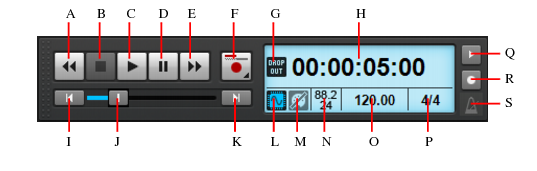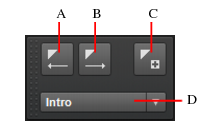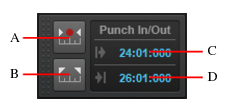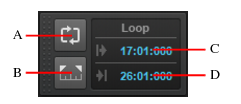Die Steuerleiste enthält verschiedene Module, mit denen eine umfangreiche Steuerung der Wiedergabe möglich ist. Um die Steuerleiste anzuzeigen, klicken Sie auf das Menü Ansicht und wählen Steuerleiste aus, oder Sie drücken die Taste C.Die zur Steuerung der Wiedergabe wichtigsten Module in der Steuerleiste sind das Transport-, das Marker-, das Punch- und das Loopmodul. Ausführliche Informationen zu allen Modulen in der Steuerleiste finden Sie unter Die Steuerleiste im Überblick.Abbildung 5277. TransportmodulA. Rücklauf B. Stopp C. Wiedergabe D. Pause E. Vorlauf F. Aufnahme G. Dropoutanzeige H. Aktuelle Jetztzeit (hier werden auch Fortschrittsanzeigen und Synchronisierungsnachrichten angezeigt) I. Zum Anfang (Nullrückstellung) J. Position K. Zum Projektende springen L. Audio-Engine an/aus M. Panik/Zurücksetzen N. Samplerate und Bittiefe O. Tempo P. Taktanzeige Q. Metronom während der Aufnahme R. Metronom während der Wiedergabe S. Klicken, um die Metronomeinstellungen zu öffnenFühren Sie einen der folgenden Schritte aus, um einen Marker einzufügen:





, um die Aufnahmeeinstellungen aufzurufen.

. Schaltet die Punchaufnahme ein bzw. aus. Hiermit starten und beenden Sie die Punchaufnahme.

. Setzt die Punch-In-Zeit auf den Anfang (Von) und die Punch-Out-Zeit auf das Ende (Bis) der aktuellen Auswahl.



im Punchmodul.






. Startet die Aufnahme (hierzu muss mindestens eine Spur aufnahmebereit geschaltet sein). Klicken Sie mit der rechten Maustaste, um auf die globalen Aufnahmeoptionen zuzugreifen. Klicken Sie auf die Schaltfläche und drücken Sie die Maustaste dabei länger, um die Stepaufnahme zu aktivieren.



. Zeigt die aktuelle Position im Projekt an. Sie können den Balken mit der Maus verschieben, um sich im Projekt zu bewegen.










. Schaltet das Metronom während der Aufnahme ein bzw. aus. Klicken Sie mit der rechten Maustaste darauf, um die Metronomeinstellungen aufzurufen.

. Schaltet das Metronom während der Wiedergabe ein bzw. aus. Klicken Sie mit der rechten Maustaste darauf, um die Metronomeinstellungen aufzurufen.



. Setzt den Loopstart auf den Anfang (Von) und das Loopende auf das Ende (Bis) der aktuellen Auswahl.


Tip - Searching Documentation
Tip: To search for a specific topic, type your search query in the Search Cakewalk.com field at the top right of this page.
When the search results appear, click which product's documentation you would like to search to filter the search results further.
Note - Using Offline Help
Note: If you prefer to always use offline Help, go to Edit > Preferences > File > Advanced in your Cakewalk software and select Always Use Offline Help.
If you are not connected to the internet, your Cakewalk software will default to showing offline help until an internet connection becomes available.